在当今数字化时代,屏幕共享和投屏功能已成为我们日常工作中必不可少的工具。傲软投屏作为一款功能强大的投屏软件,不仅能帮助我们高效地进行会议演示,还能提供全屏显示的便捷与流畅。本文将详细介绍如何通过设置傲软投屏来实现全屏显示,让您的演示更加引人注目。
准备工作
在开始之前,请确保您已安装傲软投屏软件,并确保您的设备(如电脑、手机)与接收端(如电视、投影仪)处于同一网络环境下。这将确保投屏过程的稳定性和流畅性。
设置步骤
1. 启动傲软投屏
首先,在您的设备上打开傲软投屏应用程序。
2. 选择投屏模式
在软件的主界面,您可以选择不同的投屏模式,如“屏幕”、“应用”等。如果您希望全屏显示,请选择“屏幕”模式。
3. 连接投屏设备
选择好投屏模式后,点击“连接”按钮,软件将自动搜索并列出附近的可用投屏设备。从列表中选择您的目标设备进行连接。连接成功后,您将看到投屏预览画面。
4. 调整投屏设置
连接成功后,点击右上角的齿轮图标进入设置页面。在这里,您可以找到“显示选项”,勾选“全屏显示”选项。这样,在您进行投屏演示时,内容将以全屏模式展示在接收端屏幕上,更加直观、清晰。
5. 享受全屏体验
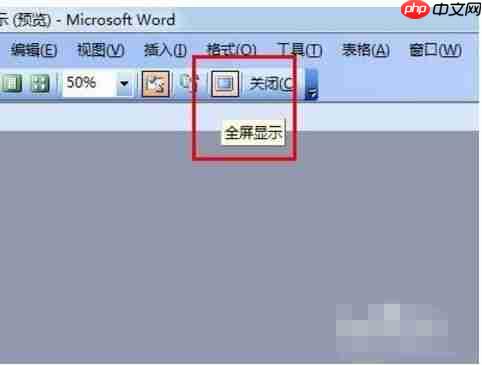
完成上述设置后,点击“开始投屏”按钮,您的演示内容将以全屏形式出现在接收端屏幕上。无论是文字报告还是视频演示,都能获得最佳的视觉效果。
结语
通过以上步骤,您可以轻松地使用傲软投屏实现全屏显示功能。全屏显示不仅能让观众更好地集中注意力,还能提升演示的整体观感,是进行远程会议或公开演讲时的理想选择。希望本文能帮助每一位需要使用傲软投屏的用户,让您的演示更加出色!






























